Покупка нового ноутбука – это всегда волнительное событие. Вы распаковываете его, настраиваете операционную систему и готовитесь начать работу. Однако, иногда может возникнуть проблема, когда новый ноутбук не видит установленный принтер. Это может оказаться довольно раздражающей ситуацией, но не отчаивайтесь! У нас есть несколько решений, которые помогут вам справиться с проблемой и настроить печать на вашем новом ноутбуке.
Первым делом, проверьте, правильно ли подключен принтер к ноутбуку. Убедитесь, что кабель от принтера подключен как к ноутбуку, так и к розетке. Если все подключено правильно, попробуйте перезагрузить компьютер и принтер. Иногда, простое перезагрузка может решить проблему и запустить процесс обнаружения принтера новым устройством.
Если перезагрузка не помогла, проверьте, есть ли на вашем ноутбуке установленные драйверы для принтера. Драйверы – это программы, которые позволяют операционной системе взаимодействовать с установленным оборудованием. Если драйверы не установлены или устарели, ноутбук может не видеть принтер. Чтобы установить или обновить драйверы, вам нужно зайти на официальный сайт производителя принтера и найти соответствующий раздел поддержки или загрузок. Там вы сможете скачать последнюю версию драйверов для вашей модели принтера и установить ее на свой ноутбук. После установки драйверов перезагрузите ноутбук и проверьте, успешно ли он обнаруживает ваш принтер.
Возможные причины и решения проблемы несовместимости нового ноутбука и принтера

Если ваш новый ноутбук не видит принтер, причин может быть несколько. Возможно, устройства несовместимы между собой или есть проблемы с драйверами и настройками. В данном разделе мы рассмотрим возможные причины и предложим решения этой проблемы.
1. Несовместимость устройств:
Первым шагом стоит проверить, поддерживает ли ваш принтер операционную систему нового ноутбука. Для этого можно проверить совместимость на официальном сайте производителя принтера.
Если ноутбук и принтер поддерживают одну и ту же операционную систему, но все еще возникают проблемы с подключением, попробуйте обновить драйверы принтера. Это можно сделать, посетив сайт производителя принтера и загрузив последнюю версию драйверов для вашей операционной системы.
2. Подключение через USB:
Если вы используете USB-кабель для подключения принтера к новому ноутбуку, убедитесь в правильности подключения. Попробуйте использовать другой USB-порт на ноутбуке или другой кабель.
3. Использование беспроводной связи:
Если вы пытаетесь подключить принтер к новому ноутбуку через Wi-Fi, убедитесь, что устройства находятся в одной сети. Проверьте настройки Wi-Fi на обоих устройствах и возможные проблемы с подключением к Wi-Fi сети.
4. Проверка настроек принтера:
Возможно, настройки принтера не позволяют ему отображаться на компьютере. Убедитесь, что принтер находится в режиме ожидания подключения и не включен в режим энергосбережения.
5. Попробуйте другой способ печати:
Если все вышеперечисленные методы не помогли, попробуйте использовать другой способ печати. Например, подключите принтер к другому компьютеру или ноутбуку, чтобы узнать, работает ли он вообще. Это поможет определить, проблема на стороне ноутбука или принтера.
| Проблема | Возможное решение |
|---|---|
| Несовместимость устройств | Проверить совместимость на официальном сайте производителя принтера |
| Проблемы с драйверами | Обновить драйверы принтера с официального сайта производителя |
| Проблемы с подключением через USB | Проверить правильность подключения, использовать другой порт или кабель |
| Проблемы с беспроводным подключением | Проверить настройки Wi-Fi на обоих устройствах и исправить возможные проблемы с подключением к сети |
| Неправильные настройки принтера | Убедиться, что принтер находится в режиме ожидания и не включен в режим энергосбережения |
Проверьте совместимость моделей
Если ваш новый ноутбук не видит принтер, первым делом стоит убедиться в совместимости моделей. Возможно, ваш принтер не поддерживается операционной системой ноутбука или не совместим с его интерфейсом.
Для проверки совместимости моделей рекомендуется обратиться к документации принтера и ноутбука. Внимательно изучите сведения об операционных системах, с которыми совместим ваш принтер, и о необходимых системных требованиях. Узнайте, поддерживается ли вашим ноутбуком используемый интерфейс принтера (USB, Wi-Fi и т. д.) и имеются ли необходимые драйвера для установки их в операционной системе.
Если вы не можете найти информацию в документации, можно обратиться к технической поддержке производителя принтера или ноутбука. Специалисты смогут предоставить нужную информацию и помочь найти решение проблемы с совместимостью.
Если вы убедились, что принтер и ноутбук совместимы, но проблема с подключением остается, можно попробовать использовать другой кабель или порт для подключения принтера. Также стоит проверить, что оборудование правильно подключено, включено и находится в рабочем состоянии.
Установите драйверы для принтера

Чтобы установить драйверы, вам понадобится диск с программным обеспечением, который обычно идет в комплекте с принтером. Вставьте диск в ноутбук и следуйте инструкциям по установке.
Если диск с программным обеспечением отсутствует или у вас нет доступа к дисководу на ноутбуке, вы можете загрузить драйверы с официального сайта производителя принтера. Для этого перейдите на сайт производителя принтера, найдите раздел "Поддержка" или "Драйверы и загрузки" и выберите соответствующую модель принтера. Скачайте и установите драйверы согласно инструкциям на сайте.
После установки драйверов перезагрузите ноутбук и проверьте, видит ли он теперь подключенный принтер. Если проблема сохраняется, попробуйте подключить принтер к другому USB-порту на ноутбуке или использовать другой USB-кабель. Если принтер все еще не обнаруживается, обратитесь к сервисному центру или технической поддержке производителя принтера для получения дополнительной помощи.
Проверьте подключение принтера и компьютера
Убедитесь, что принтер подключен к ноутбуку с помощью USB-кабеля или через Wi-Fi, если он имеет такую возможность. Проверьте, что кабель надежно закреплен как в ноутбуке, так и в принтере.
После этого убедитесь, что принтер включен и готов к работе. Если у него есть дисплей, проверьте, не указывает ли он на какие-либо проблемы с подключением.
Иногда принтеры имеют проблемы с подключением к компьютеру из-за несовместимости операционных систем или драйверов. Проверьте, совместимы ли ваш принтер и ваш ноутбук.
Проверьте настройки принтера и ноутбука
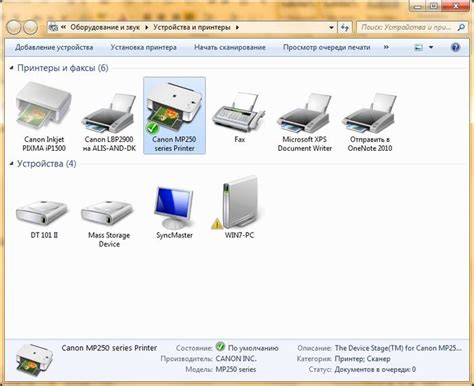
Если новый ноутбук не видит принтер, первым делом необходимо проверить настройки обоих устройств. Убедитесь, что принтер и ноутбук соединены правильно и подключены к одной и той же сети.
Проверьте, включен ли принтер, и убедитесь, что он подключен к питанию. Также важно убедиться, что все кабели правильно подключены и не повреждены.
Затем проверьте настройки принтера. Убедитесь, что он находится в режиме ожидания и готов к работе. Проверьте наличие бумаги и чернил в принтере.
Теперь перейдите к настройкам вашего ноутбука. Убедитесь, что включена функция беспроводной связи и что ноутбук подключен к сети Wi-Fi. Проверьте наличие необходимых драйверов для принтера на вашем ноутбуке.
Если принтер и ноутбук все еще не видят друг друга, попробуйте выполнить перезагрузку обоих устройств. Иногда простой перезапуск помогает решить проблему.
Если проблема не решена, рекомендуется обратиться к руководству пользователя принтера или обратиться в службу поддержки производителя принтера и ноутбука для получения дополнительной помощи.
| Шаги для проверки настроек принтера и ноутбука: |
|---|
| 1. Проверьте подключение принтера к питанию и наличие бумаги и чернил. |
| 2. Убедитесь, что принтер находится в режиме ожидания и готов к работе. |
| 3. Проверьте настройки беспроводной связи на ноутбуке и убедитесь в его подключении к Wi-Fi. |
| 4. Проверьте наличие драйверов для принтера на вашем ноутбуке. |
| 5. Перезагрузите принтер и ноутбук. |
| 6. Обратитесь за помощью к руководству пользователя принтера или в службу поддержки производителя. |
Проверьте обновление программного обеспечения
Одной из причин, по которой новый ноутбук не видит принтер, может быть несовместимость между программным обеспечением на ноутбуке и драйверами принтера. В этом случае рекомендуется проверить наличие обновлений программного обеспечения для ноутбука.
1. Перейдите на официальный сайт производителя ноутбука.
2. Найдите раздел поддержки или загрузки.
3. Введите точную модель ноутбука и операционной системы.
4. Найдите драйверы для принтера и скачайте их на ноутбук.
Когда драйверы принтера установлены на ноутбуке, перезагрузите компьютер и подключите принтер снова. Если проблема не решена, перейдите к следующему разделу.
Проверьте правильность установки картриджей и бумаги

Если ваш новый ноутбук не видит принтер, первым делом стоит убедиться в правильной установке картриджей и наличии достаточного количества бумаги.
Убедитесь, что картриджи установлены правильно и надежно закреплены. Иногда они могут быть неправильно установлены или отсоединены, что может помешать принтеру распознать их.
Также стоит проверить, есть ли достаточное количество бумаги в лотке для подачи. Если бумаги недостаточно или она закончилась, принтер не сможет выполнять печать и, соответственно, не будет виден на компьютере.
В некоторых случаях может возникнуть проблема с качеством бумаги. Убедитесь, что бумага соответствует требованиям принтера и не повреждена.
Проверьте также, нет ли загрязнений на контактных площадках картриджей или внутри принтера, которые могут мешать передаче сигнала. Если такие загрязнения обнаружены, очистите их с помощью мягкой ткани или специальных средств для чистки.
После проверки правильности установки картриджей и наличия достаточного количества бумаги, перезагрузите принтер и компьютер. Это может помочь восстановить связь между ними и устранить возможные технические сбои.
Если проблема с невидимостью принтера на новом ноутбуке все еще не решена, следуйте инструкциям производителя принтера или свяжитесь с технической поддержкой для получения дополнительной помощи.
Проверьте сетевое подключение
Прежде чем начать искать причину, почему новый ноутбук не видит принтер, убедитесь, что оба устройства находятся в одной сети и правильно подключены.
Проверьте, что принтер включен и имеет рабочее подключение к электрической сети. Убедитесь, что сетевой кабель, подключенный к принтеру, надежно закреплен и не поврежден.
Также убедитесь, что ваш ноутбук подключен к основной сети Wi-Fi или имеет правильное сетевое подключение.
Если вы используете принтер с помощью USB-кабеля, убедитесь, что кабель соединен надежно и в нужные порты на принтере и ноутбуке.
Если все сетевые соединения проверены и подключены правильно, но новый ноутбук по-прежнему не видит принтер, попробуйте выполнить перезагрузку обоих устройств и повторно проверьте подключение.
Если проблема не устраняется, возможно, стоит обратиться к специалисту или технической поддержке для получения дополнительной помощи.








